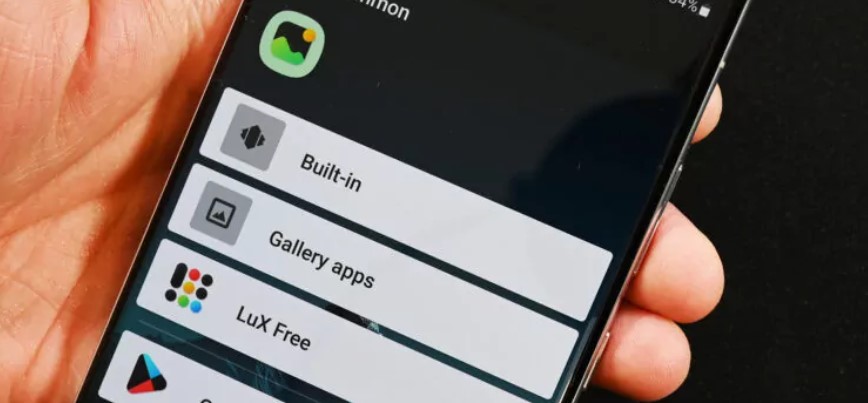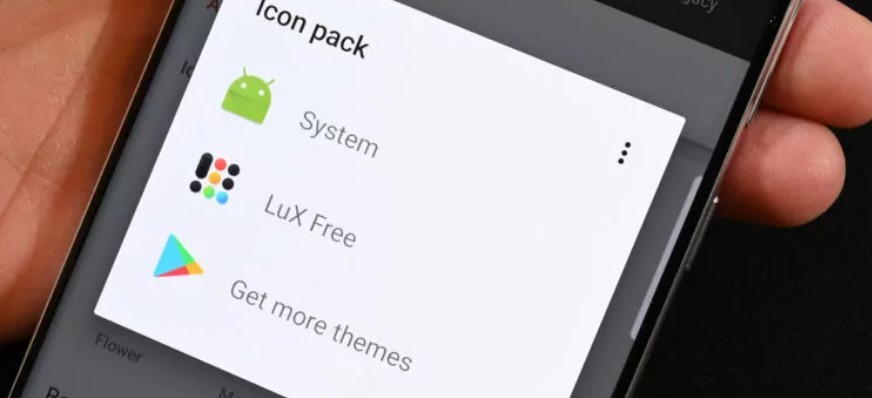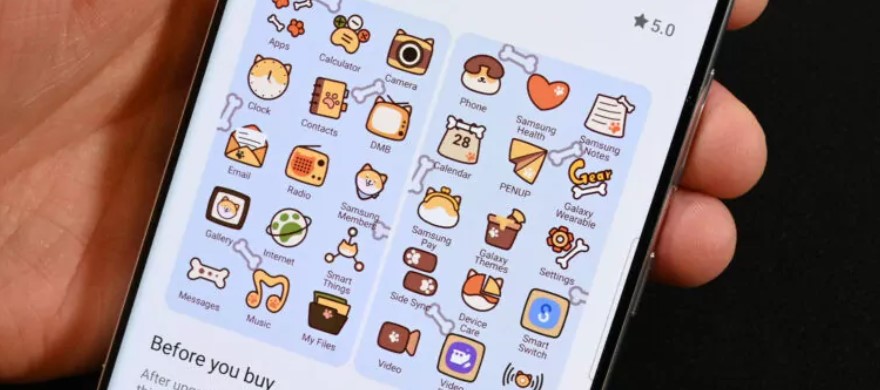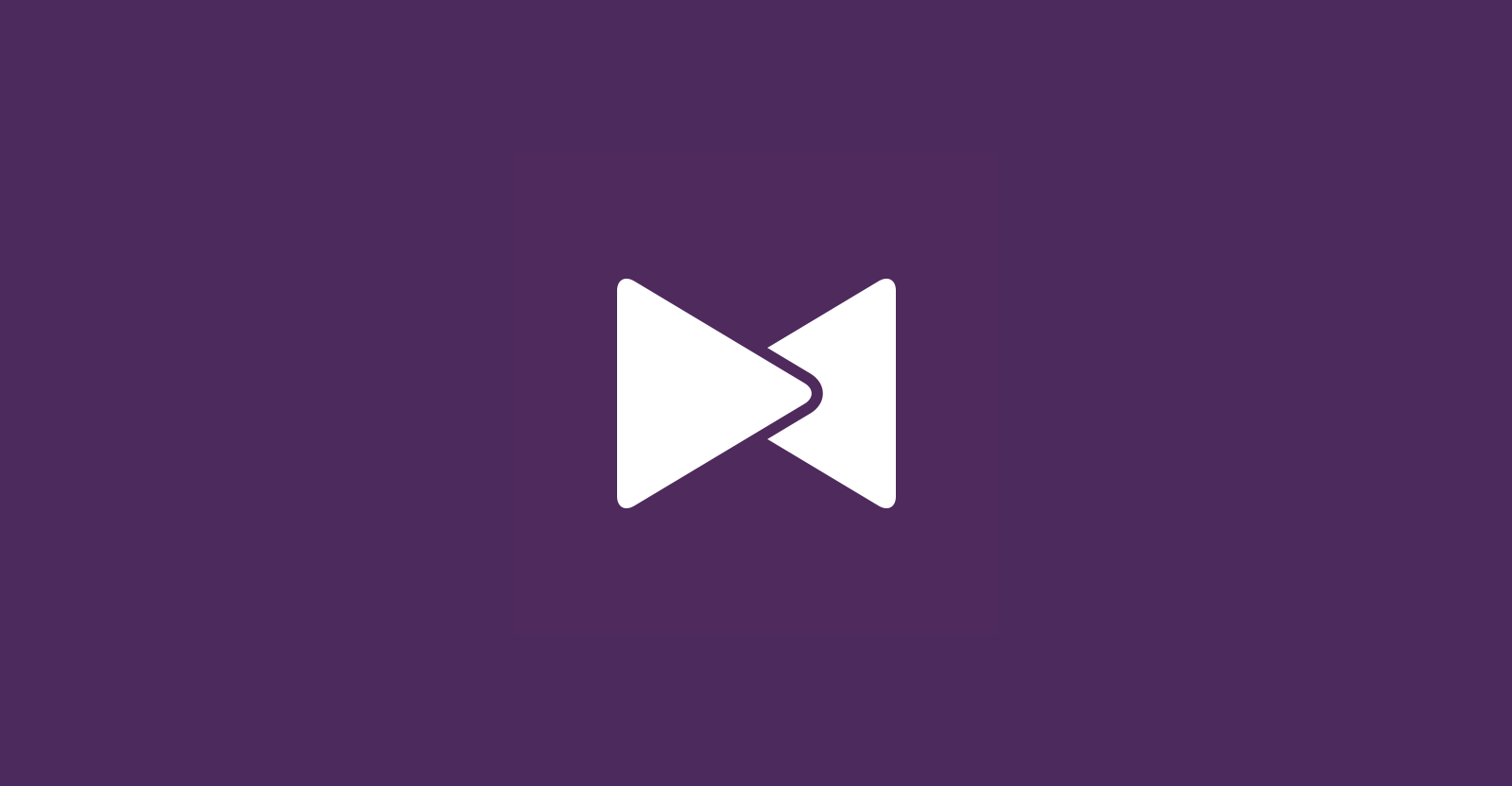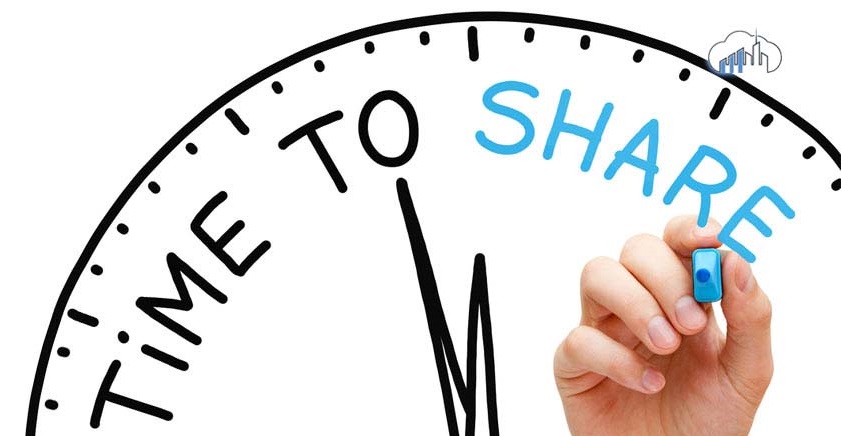نحوه تغییر آیکون برنامه ها در اندروید
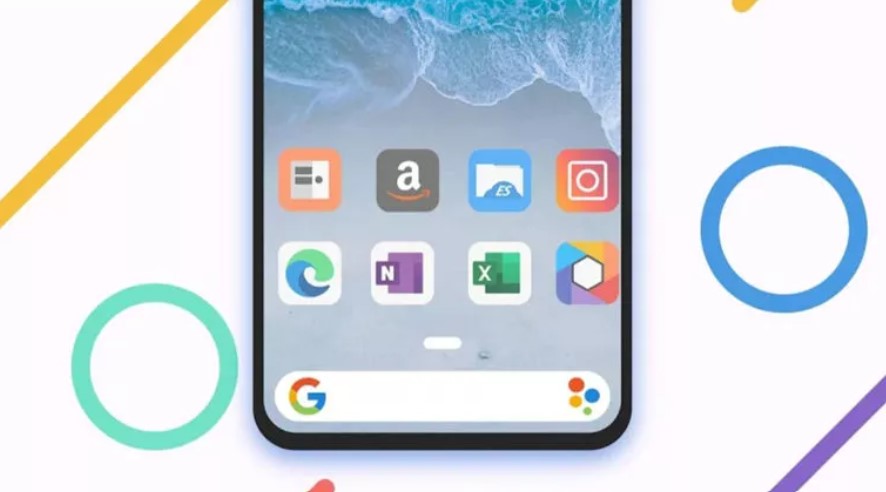
تغییر آیکون برنامه ها در اندروید استاک کمی دشوار است. شما نمی توانید آن ها را به صورت بومی تغییر دهید، بنابراین برای انجام این کار به یک ابزار شخص ثالث به همراه یک بسته آیکون نیاز دارید. ما فهرستی از بهترین بستههای آیکون داریم یا میتوانید موارد بیشتری را در Play Store بیابید. هنگامی که همه چیز را آماده کردید، تغییر دادن آیکون خیلی سخت نیست. در این پست نحوه تغییر آیکون های گوشی در اندروید آمده است.
پک های آیکون یکی از محبوبترین روشهای شخصیسازی گوشی ها هستند. اکثر لانچرها از آن ها پشتیبانی می کنند و روشی ارزان و منحصر به فرد برای سفارشی کردن دستگاه شما ارائه می دهند. به علاوه، صدها مورد برای انتخاب وجود دارد. برخی از این پک ها عبارتند از: Rondo ، Linebit Icon Pack، Voxel، Nexa Icon Pack، Folium
نحوه تغییر آیکون های برنامه به صورت منفرد یا جداگانه
تغییر آیکون ها به صورت منفرد کار دشواری نیست، با این حال، اکثر گوشی های اندرویدی این قابلیت را به صورت بومی ندارند. شما به یک لانچر شخص ثالث مانند Apex، ADW، Action Launcher، Nova Launcher یا چیزی مشابه نیاز دارید.
در آموزش زیر از Nova Launcher استفاده شده است.
۱- بسته آیکون مورد نظر خود را به همراه Nova Launcher نصب کنید.
۲- در صورت نیاز، صفحه اصلی Nova Launcher خود را تنظیم کنید.
۳- آیکون برنامه ای که قصد تغییر آن را دارید پیدا کنید.
۴- برنامه را طولانی فشار دهید و روی آیکون مداد ضربه بزنید.
۵- روی آیکون تصویر در سمت چپ پنجره ضربه بزنید.
۶- پک آیکون خود را انتخاب کنید.
۷- در نهایت آیکون مورد نظر خود را انتخاب کنید.
۸- پس از اتمام، دکمه Done را فشار دهید.
ما از یک لانچر در آموزش بالا استفاده کردیم، اما شما همچنین میتوانید از نرم افزار shortcut maker برای تغییر آیکون به شکل منفرد استفاده کنید.
نحوه تغییر تمام آیکون های برنامه با پک آیکون
اعمال یک پک کامل آیکون بسیار سریعتر و ساده تر است. برای این کار هم ما از Nova Launcher برای این مثال استفاده خواهیم کرد، اما هر لانچری که از بسته آیکون پشتیبانی می کند باید بتواند این کار را انجام دهد.
Nova Launcher -1 را نصب کنید، آن را راه اندازی کنید و بسته آیکون مورد نظر خود را نصب کنید.
۲- در صفحه اصلی، در یک مکان خالی طولانی فشار دهید و روی تنظیمات ضربه بزنید.
۳- به Look & feel بروید.
۴- روی Icon style ضربه بزنید.
۵- سپس روی Icon theme ضربه بزنید و بسته آیکون خود را انتخاب کنید.
۶- هنگامی که به صفحه اصلی باز میگردید، تمام آیکون ها تغییر می کنند.
نحوه تغییر آیکون های گوشی سامسونگ
کاربران سامسونگ یک راه اضافی برای دریافت بستههای آیکون بدون برنامههای شخص ثالث دارند. میتوانید بستههای آیکون را در فروشگاه تم سامسونگ پیدا کنید. این آیکون ها با لانچر One UI سامسونگ کار می کنند، بنابراین نیازی به لانچر متفاوت نیست. حتی میتوانید با استفاده از ماژول Good Lock’s Theme Park از بستههای آیکون از فروشگاه Google Play استفاده کنید.
۱- در یک فضای خالی در صفحه اصلی، طولانی فشار دهید و گزینه Themes را انتخاب کنید.
۲- پس از باز شدن فروشگاه تم، گزینه Icons را در پایین انتخاب کنید.
۳- هر پک آیکونی را که می خواهید پیدا و دانلود کنید.
۴- پس از اتمام، روی Menu در پایین سمت راست و سپس My Stuff در بالا سمت چپ ضربه بزنید. آیکون ها را از ردیف بالا انتخاب کنید.
۵- پک آیکونی را که می خواهید نصب کنید انتخاب کنید.
۶- روی دکمه Apply ضربه بزنید.
۷- پس از اتمام، آیکون های شما تغییر می کنند.
امیدوارم از این پست استفاده کرده باشید.